Manual No IP, Redireccionando conexiones
Hoy vamos a aprender una forma muy útil de redireccionar conexiones a través del servicio No-IP, esto tiene muchas utilidades que ya iremos viendo poco a poco como montar un servidor sin complicaciones independientemente de si tenemos o no una IP estática.
¿Qué es NO-IP?
NO-IP es un servidor que otorga la posibilidad de crearse dominios para redireccionar conexiones. Esto es una ventaja a la hora de recordar nuestra cuenta, ya que resulta mucho más sencillo acordarnos de midominio.com que de una IP como por ejemplo 81.22.90.226 que además puede cambiar cada cierto tiempo.
Otro uso que se emplea en este tipo de conexiones lo vamos a ver mas adelante cuando toquemos el tema de los malwares, ya que desde una cuenta NO-IP se emplea mayoritariamente en troyanos de conexión inversa (tipo Bifrost) permite cambiar la dirección a la cual se conectan los servers.
De momento lo que vamos a aprender en este tutorial es a crear una cuenta NO-IP y a redireccionar la conexión automáticamente con el NO-IP DUC que es una aplicación perteneciente a NO-IP para automatizar el proceso.
Bien pues lo primero que vamos a hacer es abrirnos una cuenta NO-IP, para eso vamos a la pagina de NO-IP y localizamos el link create account que se encuentra ubicado en la zona de login, ahora se nos abrirá un formulario que tenemos que rellenar (el email tiene que ser valido para que te manden la confirmación)
Una vez que nos hayamos registrado volvemos a la zona de login y nos logamos con los datos que acabamos de crear .
En el menú de la izquierda buscamos la opción Hosts/Redirects ya hacemos clic en add host. Y veréis una pantalla como esta .
Aquí le ponemos un nombre al host y elegimos entre los dominios que nos ofrecen,de momento no tocar el resto de las otras opciones.
DNS Host (A): Es para la DNS dinamica que solemos usar en el PC
DNS Host (Round Robin):Es la DNS que usaremos para repartir las peticiones de ese dominio entre varias ips .
DNS alias (CNAME): Este tipo es aquella DNS que asocia las peticiones con otra DNS ya existentes
Port 80 redirect: En caso de que tu ISP te bloquee el puerto 80 permite configurar tu apache en un puerto que tenga abierto redirigiendo a los usuarios del puerto 80 al puerto que especifiques.
Web Redirect: Finalmente, esta opción permite una redirección como la de cualquier otro servicio de redirección de web.
Después de completar los datos,hacer clic en Create Host.
Ahora nos tenemos que descargar el No-IP DUC 2.2.1 ,Lo instalamos y ejecutamos.
Aquí debemos ingresar los datos con los que nos hemos registrado en NO-IP
Aquí deberíamos ver el dominio que hemos creado con anterioridad, si queremos usar este dominio en la máquina que tenemos instalado el Duc, hacemos clic en la carita del dominio y lo veremos así.
Luego hacemos clic en option marcamos las dos opciones que aparecen en la captura de pantalla:
Y listo!! ya no perderemos a nuestras victimas cuando le colemos un troyano :p ,por si alguien se me ha despistado en el tutorial aclaro; esto NO sirve para ocultarnos solamente es para redireccionar conexiones con el dominio que hemos creado.
Tutorial de S3L3N1TY para Hacker’s Land
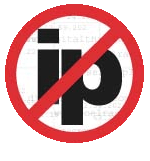




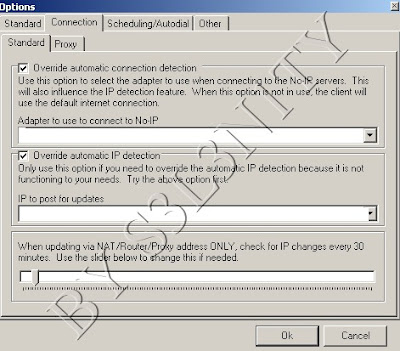
No hay comentarios :